SQL Server
La première méthode utilise une requête SQL Server pour récupérer la version de SharePoint. Cette méthode a le gros avantage de vous donner une historique des versions installées.
Pour se faire, connectez-vous à la base de données de votre SharePoint depuis SQL Server Management Studio et faites clic droit sur la base de données de configuration. Cliquez alors sur "New Query".

Dans la nouvelle fenêtre qui vient de s'ouvrir, tapez la requête suivante :
SELECT Version, TimeStamp
FROM Versions
WHERE VersionId = '00000000-0000-0000-0000-000000000000'
ORDER BY Id DESC
Le résultat de cette requête vous donnera la liste des versions de votre SharePoint ainsi que la date à laquelle chacune d'entre elles a été installée.
 |
| Dans cette exemple, nous voyons un sharePoint 2013 dans la version "15.0.4420.1017" installé le 15 novembre 2012 |
Cette méthode est utilisable sur des SharePoint 2007, 2010 et 2013 (je ne l'ai pas testée sur des environnements plus anciens).
PowerShell
Cette seconde méthode utilise PowerShell. Pour plus d'information sur ce produit, je vous renvoie vers le site Microsoft expliquant cet outil plus en détails : lien vers le site.
Lors de la sortie de SharePoint 2007, Microsoft n'a pas intégré un ensemble de commandes PowerShell spécifiques (appelé SnapIn) pour SharePoint, comme cela fût le cas pour SharePoint 2010 et 2013. Il fallait donc utiliser l'invité de commande et le fameux STSADM. (explication sur celui-ci). Cet outil avait certaines limitations et ne permettait pas, à ma connaissance, de récupérer le numéro de version de SharePoint 2007.
Cependant, en utilisant PowerShell, cela reste tout de même possible, en interrogeant directement la base de registre. Voici une ligne de commande PowerShell qui fonctionne avec toutes les versions de SharePoint à condition d'y remplacer le numéro de version :
(Get-Item "HKLM:\software\Microsoft\Shared Tools\Web Server Extensions\12.0").getvalue("version")
Il faut utiliser "12.0" pour SharePoint 2007, "14.0" pour SharePoint 2010 et "15.0" pour SharePoint 2013.
Pour ceux qui voudraient d'autres lignes de commande, voici deux autres exemples de ce qu'il est possible de faire pour récupérer la version d'un SharePoint 2010 ou 2013 :
- get-spfarm | select BuildVersion
- ([Microsoft.SharePoint.Administration.SPFarm]::Local).buildversion
D'autres commandes existent certainement, mais nous ne sommes pas là pour toutes les énumérer.
La central d'administration
La dernière méthode utilise la centrale d'administration de SharePoint. Grâce à celle-ci, il est possible d'avoir la version actuelle de votre SharePoint. Pour ce faire, rendez-vous dans la centrale d'administration et ouvrez la page suivante :
Pour SharePoint 2007 : Central Administration > Operations > Servers in farm
Pour SharePoint 2010 : Central Administration > System Settings > Manage servers in this farm
Pour SharePoint 2013 : Central Administration > System Settings > Manage servers in this farm
Voila, vous avez maintenant toutes les cartes en main pour trouver la version de votre SharePoint. Il ne vous reste donc plus qu'à vérifier à quoi correspond ce numéro de version en regardant, par exemple, dans l'article : Les numéros de version de SharePoint.


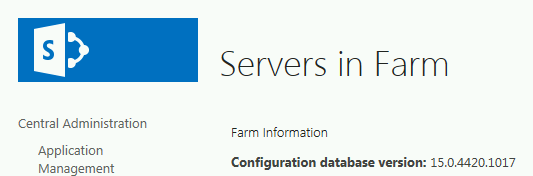
Aucun commentaire:
Enregistrer un commentaire